안녕하세요. 유튜브에 연령 구분 없이 다양한 콘텐츠가 많기 때문에 어린아이들도 너무나 Youtube를 좋아합니다. 예전엔 애들을 달래고 싶으면 장난감을 주곤 했는데 이제는 Youtube가 장난감 도구가 되어버린 셈이죠. 자녀들을 키우는 부모들은 너무나 공감되는 이야기라고 생각합니다.
그래서 유튜브에선 연령제한을 설정해서 유해 콘텐츠로부터 자녀를 보호하는 기능을 가지고 있습니다. 그리고 자녀가 시청하지 않을 땐 연령제한을 해제하여 본인이 보고 싶은 콘텐츠를 볼 수 있죠. 그렇다면 IT 생활 속 꿀팁 Youtube 편 시작해볼게요. 검색기록도 지우는 방법도 덤으로 보시죠.
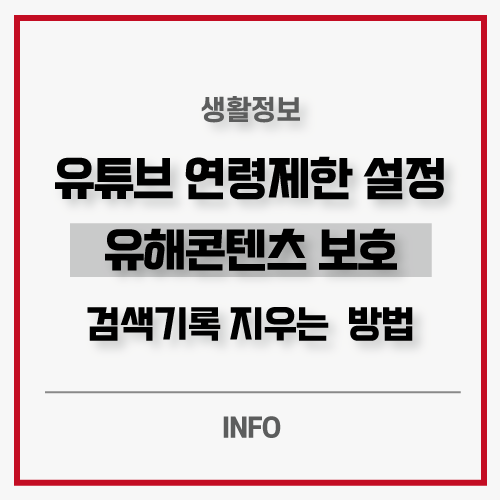
-목차-
1) 유튜브 연령제한 해제 및 설정 (모바일)
2) 유튜브 검색기록 지우기
3) 맺음말
유튜브 연령제한 해제 및 설정
모바일로 진행하였습니다.
1) Youtube 앱에 접속합니다.
2) 화면의 프로필을 누른 후 설정을 클릭해주세요.
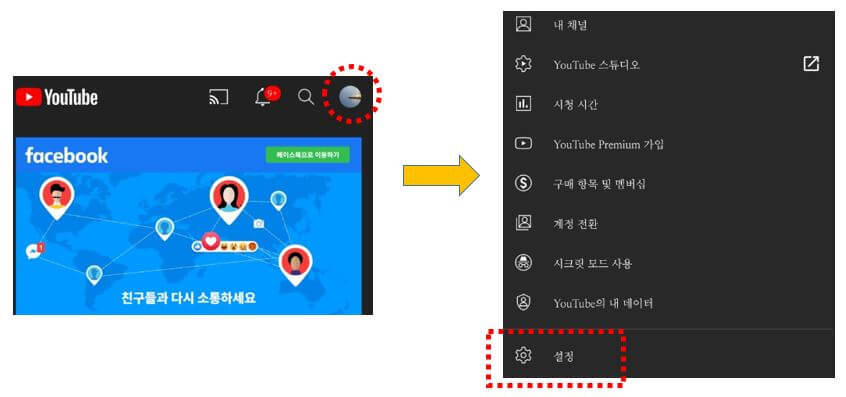
3) 설정의 '일반'을 눌러주세요.
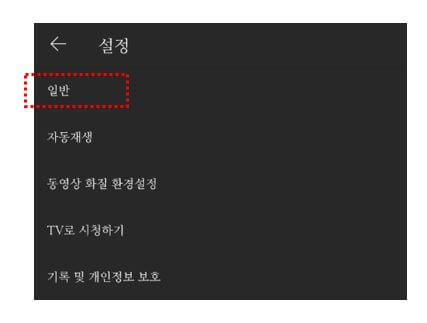
4) 하단에 제한모드 슬라이드를 활성화시켜주면 연령제한 설정이 된 겁니다.
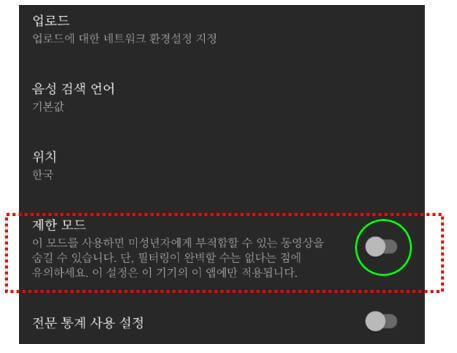
<제한 모드 설정>
- 이 모드를 사용하면 미성년자에게 부적합할 수 있는 동영상을 숨길 수 있습니다. 단 필터링이 완벽하지 않다고 하네요.
* 파란불이 들어오면 설정 완료 / 파란불 활성화시키지 않으면 연령제한 해제입니다.
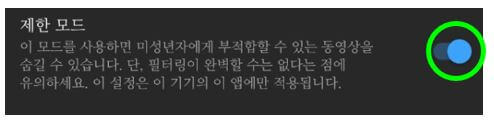
유튜브 검색기록 지우기
자녀들이 유해 콘텐츠에 노출되는 건 쉬울 수 있기에 자기가 본 검색기록을 지우는 것도 중요합니다. 물론 그 검색이 유해한 콘텐츠가 아니더라도 알고리즘에 의해 부적절한 영상이 나올 수 있는 가능성이 있기 때문이죠.
a) 똑같이 설정 탭으로 들어가 주세요.
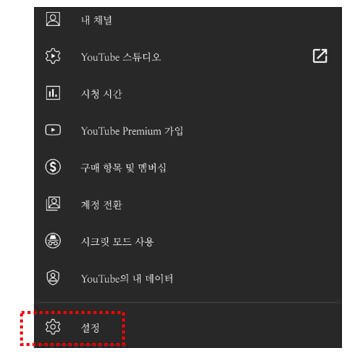
b) 기록 및 개인정보 보호를 눌러주세요.
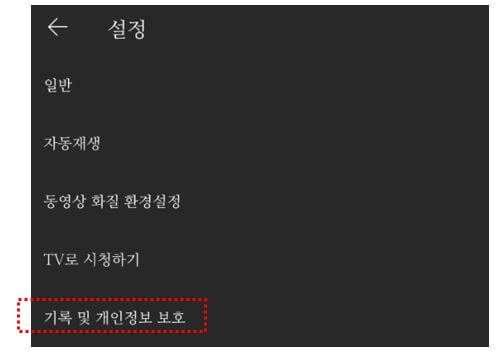
c) 검색 기록 삭제를 클릭 후 삭제 완료를 진행해줍니다.

맺음말
이렇게 해서 오늘은 자녀들을 부적절한 동영상, 유해한 콘텐츠로부터 보호하기 위한 유튜브 연령제한 설정 및 해제를 알아보았고 플러스로 검색기록 삭제를 하는 법도 리뷰해보았습니다. 편리한 만큼 지켜줄 건 지켜줘야 한다고 생각해요. 다음에도 Youtube관련 꿀팁으로 돌아오겠습니다. 좋은 하루 보내세요.
'생활정보 > 유용한정보' 카테고리의 다른 글
| 키움증권 해외주식 배당금 확인 & 자동출금신청 및 해지방법 (3) | 2021.05.20 |
|---|---|
| 키움증권 국내주식 배당금 확인 및 조회방법 30초만에 하세요 (8) | 2021.05.17 |
| 키움증권 해외주식 자동감시주문 설정 후 익절 손절 편하게 하세요 (14) | 2021.05.13 |
| 종합소득세 신고방법 직장인 이직자, 퇴사자 대상 국세청 홈택스 이용 (2) | 2021.05.08 |
| 크롬 비밀번호 저장 및 삭제 관리하는 방법 (5) | 2021.05.07 |
| 코레일 예매 방법 및 취소 네이버 예약으로 승차권 쉽게 확인 (18) | 2021.05.05 |
